有設定獨立網址的用戶
請先檢查是否 「DNS代管」為 QDM,若“是”,請重新設定為「網域商DNS代管 」,並設定 A 指向 QDM 主機。此異動為配合網域服務調整不再提供代管。若設定上有任何問題,請聯繫QDM 開店顧問協助 (或按此 https://m.me/qdm.com.tw)
另外,設定完成後,會需要一段重新連線的時間。若設定有誤會造成斷線,建議在上班日服務時間 (09:00AM - 17:30PM) 再進行修改。
請先檢測是否需要修改
ㄧ、確認是否QDM代管
https://www.whatsmydns.net/#NS/
輸入 商店網址

若出現
lady.ns.cloudflare.com
todd.ns.cloudflare.com
或是
clay.ns.cloudflare.com
✔︎ 即『需變更』
二、確認 MX、SRV、TXT 內 出現『綠色勾勾✔︎』,先不要設定。
請 通知 QDM 開店顧問 留言
『商店網址 ooooo.com 請提供 MX、SRV、TXT 記錄』


三、閱讀以下注意事項:
設定完網站無法連線,若您確認您的設定與上面截圖一樣,請不要擔心,DNS同步會需要幾分鐘的時間。設定完成後,會需要有短暫重新連線的時間,建議過段時間後,再使用「無痕模式」瀏覽網站。
*** 為避免設定有誤造成斷線,請於上班日服務時間(09:00AM - 17:30PM) 再進行修改 ***
* DNS 修改完畢後,請 通知 QDM 開店顧問(ex: 商店網址 ooooo.com 已設定DNS指向。)
我們將排程為您二次檢測。
四、點擊目錄中屬於您商店網域的教學
目錄
- godaddy設定
- HiNet設定
- Pchome設定
- Google設定
- 匯智設定
- 遠振設定
- 網路中文設定
- 財團法人台灣網路資訊中心(TWNIC)設定
- 捕夢網設定
- Gandi Net設定
- 協志tisnet設定
- 遠傳網域(原亞太)設定
- 全球網址申請中心 設定
- 台灣網域註冊管理中心 設定
- Powerweb 網域設定
◆ 步驟說明 ◆
godaddy設定
STEP.1: 請先至您的網域商後台,名稱伺服器內修改『變更名稱伺服器』改為『網域商伺服器』


STEP.2: 您的網域商後台『DNS』記錄 編輯A 指向
 *新增『處理紀錄』,不能按請等待一下DNS同步,可嘗試切換畫面,按鈕變黑後,即可設定。
*新增『處理紀錄』,不能按請等待一下DNS同步,可嘗試切換畫面,按鈕變黑後,即可設定。
類型 A
主機名稱(名稱) @
值 35.201.236.149
*不能填@的網域商 主機名稱 請『留空』
類型 CNAME
主機名稱(名稱)www
內容值(值) domain.qdm.tw
Godaddy A 指向有這個時 直接編輯 或 刪除
 !!! godaddy預設的 A 指向有這個時 直接編輯 或 刪除 !!!
!!! godaddy預設的 A 指向有這個時 直接編輯 或 刪除 !!!
*<<如擔心影響網站銷售,請選擇離峰時間進行設定>> 設定完網站無法連線,若您確認您的設定與上面截圖一樣,請不要擔心,DNS同步會需要幾分鐘的時間。
如何自行檢測是否設定成功:點擊以下連結,貼入『網域網址』,選擇『A』後,確認IP有更新成 35.201.236.149
https://www.whatsmydns.net/#NS/

* DNS 修改完畢後,請 通知 QDM 開店顧問(ex: 商店網址 ooooo.com 已設定DNS指向。)
我們將排程為您二次檢測。
◆ 步驟說明 ◆
HiNet設定
HiNet 後台 https://domain.hinet.net/#/dnlogin「HiNet DNS代管」的「更新 DNS 紀錄」
修改以下設定

選擇『同意』後點選『確認』


請於此頁面填入以下資訊
類型 A
主機名稱(名稱) 空白
值 35.201.236.149
類型 CNAME
主機名稱(名稱)www
內容值(值) domain.qdm.tw

*<<如擔心影響網站銷售,請選擇離峰時間進行設定>> 設定完網站無法連線,若您確認您的設定與上面截圖一樣,請不要擔心,DNS同步會需要幾分鐘的時間。
如何自行檢測是否設定成功:點擊以下連結,貼入『網域網址』,選擇『A』後,確認IP有更新成 35.201.236.149
https://www.whatsmydns.net/#NS/

* DNS 修改完畢後,請 通知 QDM 開店顧問(ex: 商店網址 ooooo.com 已設定DNS指向。)
我們將排程為您二次檢測。
Pchome設定
https://myname.pchomebiz.com.tw/

Step1. 點選 DNS設定與修改欄位的 “進入”,進入到網域設定頁面
Step2. 選擇PChome代管DNS
類型 A
主機名稱(名稱) 留空
值 35.201.236.149
*不能填@的網域商 主機名稱 請『留空』
類型 CNAME
主機名稱(名稱)www
內容值(值) domain.qdm.tw.

*<<如擔心影響網站銷售,請選擇離峰時間進行設定>> 設定完網站無法連線,若您確認您的設定與上面截圖一樣,請不要擔心,DNS同步會需要幾分鐘的時間。
如何自行檢測是否設定成功:點擊以下連結,貼入『網域網址』,選擇『A』後,確認IP有更新成 35.201.236.149
https://www.whatsmydns.net/#NS/

* DNS 修改完畢後,請 通知 QDM 開店顧問(ex: 商店網址 ooooo.com 已設定DNS指向。)
我們將排程為您二次檢測。
Google設定
https://domains.google.com/registrar/
點選左側選單「DNS」,在「自訂紀錄」中選擇「管理自訂紀錄」。
類型 A
主機名稱(名稱)@ 或 留空
值 35.201.236.149
*不能填@的網域商 主機名稱 請『留空』
類型 CNAME
主機名稱(名稱)www
內容值(值) domain.qdm.tw

*<<如擔心影響網站銷售,請選擇離峰時間進行設定>> 設定完網站無法連線,若您確認您的設定與上面截圖一樣,請不要擔心,DNS同步會需要幾分鐘的時間。
如何自行檢測是否設定成功:點擊以下連結,貼入『網域網址』,確認IP有更新成 35.201.236.149
https://www.whatsmydns.net/#NS/

* DNS 修改完畢後,請 通知 QDM 開店顧問(ex: 商店網址 ooooo.com 已設定DNS指向。)
我們將排程為您二次檢測。
匯智設定
https://www.cloudmax.com.tw/
Step1.點選上方選單「登入」,選擇Domain網域管理

Step2.「登入」後,選擇技術設定

Step 3.改為『DNS代管』後,選擇『設定』

類型 A
主機名稱(名稱)留空
值 35.201.236.149
類型 CNAME
主機名稱(名稱)www
內容值(值) domain.qdm.tw

*<<如擔心影響網站銷售,請選擇離峰時間進行設定>> 設定完網站無法連線,若您確認您的設定與上面截圖一樣,請不要擔心,DNS同步會需要幾分鐘的時間。
如何自行檢測是否設定成功:點擊以下連結,貼入『網域網址』,選擇『A』後,確認IP有更新成 35.201.236.149
https://www.whatsmydns.net/#NS/

* DNS 修改完畢後,請 通知 QDM 開店顧問(ex: 商店網址 ooooo.com 已設定DNS指向。)
我們將排程為您二次檢測。
遠振設定
Step1. 客戶系統 >客戶中心 > 我的網域

Step 2.
類型 A
主機名稱(名稱)@
值 35.201.236.149
*不能填@的網域商 主機名稱 請『留空』
類型 CNAME
主機名稱(名稱)www
內容值(值) domain.qdm.tw

*<<如擔心影響網站銷售,請選擇離峰時間進行設定>> 設定完網站無法連線,若您確認您的設定與上面截圖一樣,請不要擔心,DNS同步會需要幾分鐘的時間。
如何自行檢測是否設定成功:點擊以下連結,貼入『網域網址』,選擇『A』後,確認IP有更新成 35.201.236.149
https://www.whatsmydns.net/#NS/

* DNS 修改完畢後,請 通知 QDM 開店顧問(ex: 商店網址 ooooo.com 已設定DNS指向。)
我們將排程為您二次檢測。
網路中文設定
https://www.net-chinese.com.tw/nc/index.php/LoginPage/Index
Step1.點選上方選單「登入」,選擇域名管理
Step2.點選『自管』
Step3. 『DNS設定』頁籤,改選『DNS代管』使用網路中文DNS主機。

Step4. 『記錄設定』頁籤
 Step5. 新增以下兩個紀錄
Step5. 新增以下兩個紀錄
類型 A
主機名稱(名稱)留空
值 35.201.236.149
*不能填@的網域商 主機名稱 請『留空』
類型 CNAME
主機名稱(名稱)www
內容值(值) domain.qdm.tw

*<<如擔心影響網站銷售,請選擇離峰時間進行設定>> 設定完網站無法連線,若您確認您的設定與上面截圖一樣,請不要擔心,DNS同步會需要幾分鐘的時間。
如何自行檢測是否設定成功:點擊以下連結,貼入『網域網址』,選擇『A』後,確認IP有更新成 35.201.236.149
https://www.whatsmydns.net/#NS/

* DNS 修改完畢後,請 通知 QDM 開店顧問(ex: 商店網址 ooooo.com 已設定DNS指向。)
我們將排程為您二次檢測。
財團法人台灣網路資訊中心(TWNIC)設定
https://www.twnic.tw/
Step1.「登入」後,點選「DNS服務設定」
Step2. 選擇「主機模式(TWINC代管)」,在
Step3. 新增以下兩個紀錄
類型 A
主機名稱(名稱)留空
值 35.201.236.149
*不能填@的網域商 主機名稱 請『留空』
類型 CNAME
主機名稱(名稱)www
內容值(值) domain.qdm.tw
*<<如擔心影響網站銷售,請選擇離峰時間進行設定>> 設定完網站無法連線,若您確認您的設定與上面截圖一樣,請不要擔心,DNS同步會需要幾分鐘的時間。
如何自行檢測是否設定成功:點擊以下連結,貼入『網域網址』,選擇『A』後,確認IP有更新成 35.201.236.149
https://www.whatsmydns.net/#NS/

* DNS 修改完畢後,請 通知 QDM 開店顧問(ex: 商店網址 ooooo.com 已設定DNS指向。)
我們將排程為您二次檢測。
捕夢網設定
STEP.1: 請先至您的網域商後台,選擇「網域管理」

STEP.2:「功能」欄位,選擇「設定NameServer」

STEP.3:再點選「捕夢網 Dns 託管服務」

STEP.4:「功能」欄位,選擇「設定DNS紀錄」

STEP.5:新增以下兩個紀錄
類型 A
主機名稱(名稱)留空
值 35.201.236.149
類型 CNAME
主機名稱(名稱)www
內容值(值) domain.qdm.tw.

*<<如擔心影響網站銷售,請選擇離峰時間進行設定>> 設定完網站無法連線,若您確認您的設定與上面截圖一樣,請不要擔心,DNS同步會需要幾分鐘的時間。
如何自行檢測是否設定成功:點擊以下連結,貼入『網域網址』,選擇『A』後,確認IP有更新成 35.201.236.149
https://www.whatsmydns.net/#NS/

* DNS 修改完畢後,請 通知 QDM 開店顧問(ex: 商店網址 ooooo.com 已設定DNS指向。)
我們將排程為您二次檢測。
Gandi Net設定

STEP.1: 請先至您的網域商後台,選擇「網域管理」

STEP2 : 點選您的網域

STEP3 : 點選『名稱伺服器』,確認名稱伺服器是否是預設,點選『變更』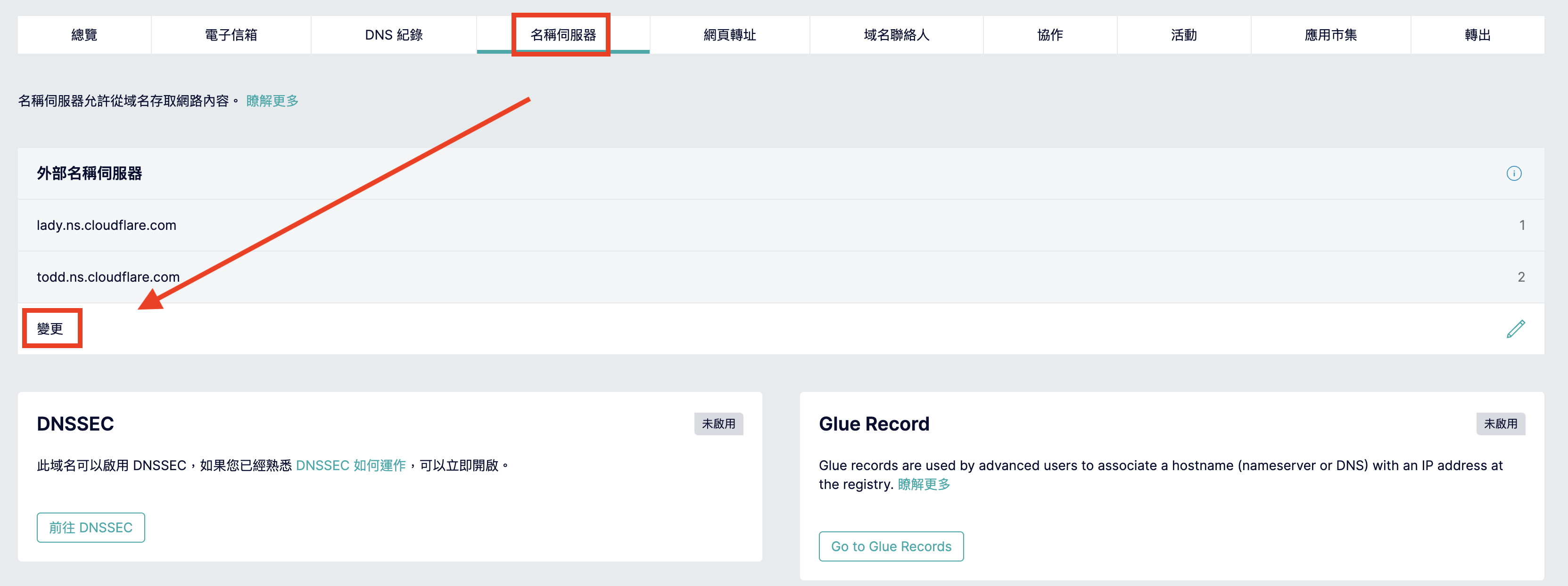
STEP 4 : 確認是『Gandi LiveDNS』後,點選『繼續』(有異動)或『取消』(無異動)。

STEP 5 : 點選『DNS記錄』後,修改

類型 A
主機名稱(名稱) 空白
值 35.201.236.149

類型 CNAME
主機名稱(名稱)www
內容值(值) domain.qdm.tw.

*<<如擔心影響網站銷售,請選擇離峰時間進行設定>> 設定完網站無法連線,若您確認您的設定與上面截圖一樣,請不要擔心,DNS同步會需要幾分鐘的時間。
如何自行檢測是否設定成功:點擊以下連結,貼入『網域網址』,選擇『A』後,確認IP有更新成 35.201.236.149
https://www.whatsmydns.net/#NS/

* DNS 修改完畢後,請 通知 QDM 開店顧問(ex: 商店網址 ooooo.com 已設定DNS指向。)
我們將排程為您二次檢測。
協志tisnet設定
https://shop.tisnet.com.tw/Member/Login
STEP.1: 請先至您的網域商後台,選擇「產品管理」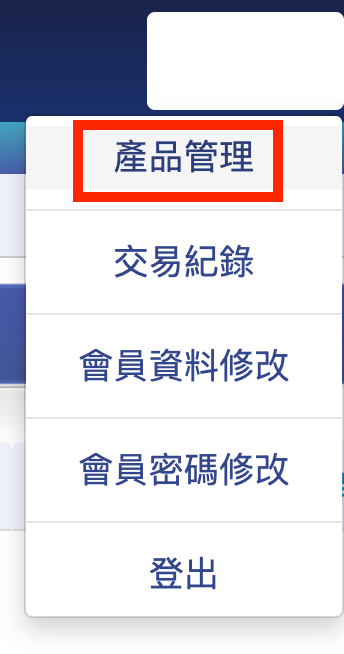
STEP 2: 選擇「協志代管DNS」
STEP 3: 主機記錄,主機域名稱對應IP:35.201.236.149

STEP 3: CNAME記錄,替代名稱:www
實際主機名稱:domain.qdm.tw.

*<<如擔心影響網站銷售,請選擇離峰時間進行設定>> 設定完網站無法連線,若您確認您的設定與上面截圖一樣,請不要擔心,DNS同步會需要幾分鐘的時間。
如何自行檢測是否設定成功:點擊以下連結,貼入『網域網址』,選擇『A』後,確認IP有更新成 35.201.236.149
https://www.whatsmydns.net/#NS/

* DNS 修改完畢後,請 通知 QDM 開店顧問(ex: 商店網址 ooooo.com 已設定DNS指向。)
我們將排程為您二次檢測。
遠傳網域(原亞太)設定
https://emanager.aptg.com.tw/konakart/LogIn.action
STEP.1: 請先至您的網域商後台
STEP.2: 選擇『遠傳電信DNS託管服務』

STEP.3: 選擇『遠傳電信DNS託管服務』
類型 A
主機名稱(名稱) @
值 35.201.236.149
類型 CNAME
主機名稱(名稱)www
內容值(值) domain.qdm.tw

*<<如擔心影響網站銷售,請選擇離峰時間進行設定>> 設定完網站無法連線,若您確認您的設定與上面截圖一樣,請不要擔心,DNS同步會需要幾分鐘的時間。
如何自行檢測是否設定成功:點擊以下連結,貼入『網域網址』,選擇『A』後,確認IP有更新成 35.201.236.149
https://www.whatsmydns.net/#NS/

* DNS 修改完畢後,請 通知 QDM 開店顧問(ex: 商店網址 ooooo.com 已設定DNS指向。)
全球網址申請中心 設定
https://www.address.com.tw/index.asp
Step1.「登入」
Step2.點選「網址管理」

Step 3.點選「DNS管理」

Step 4.改選「代管模式」,『確定』

Step 5.回到管理我的網域,選『域名服務器』

Step 6.
類型 A
主機名稱(名稱)留空
值 35.201.236.149
類型 CNAME
主機名稱(名稱)www
內容值(值) domain.qdm.tw

*<<如擔心影響網站銷售,請選擇離峰時間進行設定>> 設定完網站無法連線,若您確認您的設定與上面截圖一樣,請不要擔心,DNS同步會需要幾分鐘的時間。
如何自行檢測是否設定成功:點擊以下連結,貼入『網域網址』,選擇『A』後,確認IP有更新成 35.201.236.149
https://www.whatsmydns.net/#NS/

* DNS 修改完畢後,請 通知 QDM 開店顧問(ex: 商店網址 ooooo.com 已設定DNS指向。)
台灣網域註冊管理中心 設定
Step 1.選擇「網址」> 「我的網址」

Step 2.點選箭頭「▼」 > 「管理DNS網址伺服器」
Step 3.選擇「使用自定義DNS名稱伺服器」>
填入
dns1.name-services.com
dns2.name-services.com
dns3.name-services.com
dns4.name-services.com
dns5.name-services.com
點擊『更改DNS名稱伺服器』

Step 4. 管理 > DNS管理

Step5. 管理 > DNS管理
類型 A
主機名稱(名稱)@
值 35.201.236.149
類型 CNAME
主機名稱(名稱)www
內容值(值) domain.qdm.tw.

*<<如擔心影響網站銷售,請選擇離峰時間進行設定>> 設定完網站無法連線,若您確認您的設定與上面截圖一樣,請不要擔心,DNS同步會需要幾分鐘的時間。
如何自行檢測是否設定成功:點擊以下連結,貼入『網域網址』,選擇『A』後,確認IP有更新成 35.201.236.149
https://www.whatsmydns.net/#NS/

* DNS 修改完畢後,請 通知 QDM 開店顧問(ex: 商店網址 ooooo.com 已設定DNS指向。)
Powerweb 網域設定
https://www.powerweb.tw/domain/Manage.php
STEP.1: 請先至您的網域商後台,『網域名稱管理』

STEP.2: 選擇『網域DNS代管』

STEP.2:
IP地址(A)
IP Address(支援IPV4/IPV6格式)
填入 35.201.236.149
別名(CNAME)
No Domain/Subdomain
1 填入 www
Points To
填入 domain.qdm.tw

*<<如擔心影響網站銷售,請選擇離峰時間進行設定>> 設定完網站無法連線,若您確認您的設定與上面截圖一樣,請不要擔心,DNS同步會需要幾分鐘的時間。
如何自行檢測是否設定成功:點擊以下連結,貼入『網域網址』,選擇『A』後,確認IP有更新成 35.201.236.149
https://www.whatsmydns.net/#NS/






